wifi网络连接受限怎么解决 如何解决WiFi显示网络受限问题
wifi网络连接受限怎么解决,在现代社会中WiFi已经成为我们日常生活中不可或缺的一部分,随着网络的普及和使用量的增加,我们常常会遇到WiFi网络连接受限的问题。当我们看到WiFi显示网络受限时,我们会感到困惑和烦恼。如何解决这个问题呢?我们可以尝试重新启动路由器和设备,检查密码是否输入正确,还可以尝试忘记该网络并重新连接。我们还可以检查网络设置,更新驱动程序,或者重置网络设置。通过这些简单的步骤,我们可以快速解决WiFi网络连接受限的问题,保证我们的网络畅通无阻。
方法如下:
1.我们在wifi信号时,偶尔出现“网络受限”。电脑将无法上网,此状况是偶尔出生或是随机出现,那我们该如何解决呢!

2.首先是最简单的方法,重启路由器。
直接拔掉路由器电源从新插上即可。
或是登录路由器选择“重启路由器”
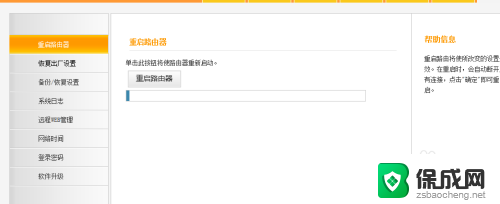
3.重启路由器后依然还是会出现网络受限,那就查看电脑是否获取到正确的ip地址。
4.选择桌面上的“网络”单击鼠标右键,选择属性。
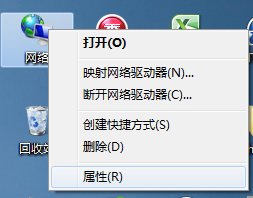
5.在网络窗口中,选择无线连接。
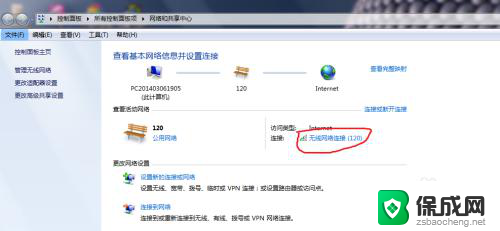
6.在无线连接窗口中,选择“详细信息”即可查看ip地址,网关等信息
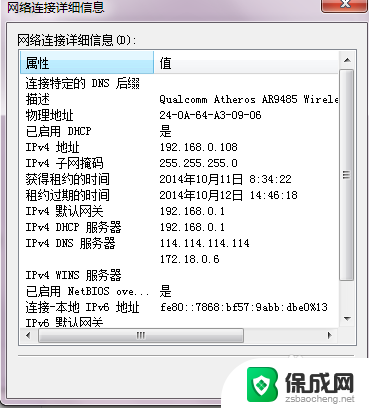
7.如获取ip信息不正确,那就单击“属性”将电脑设置为自动获取ip,如果你懂得如何设置ip地址。也可以选择手动设置。
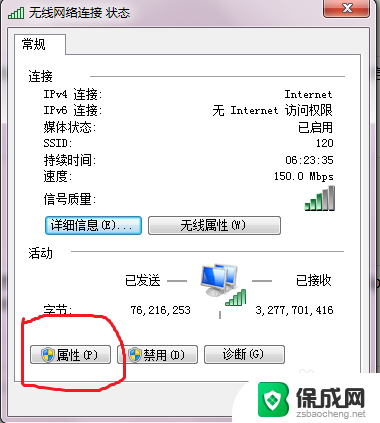
8.选择"interner协议4",然后单击“属性”
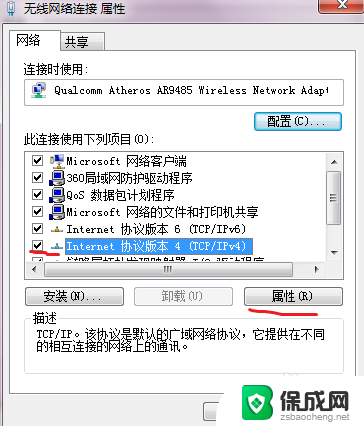
9.设置为自动获取。
如果你懂得如何设置ip地址,也可以选择手动设置。
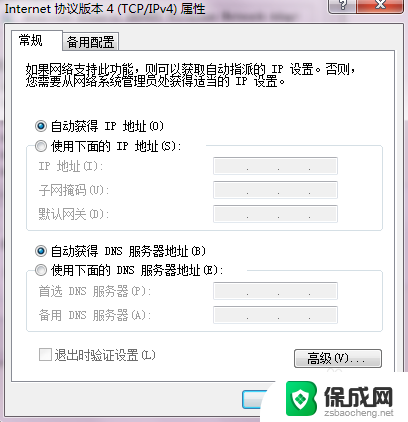
10.如设置为自动获取ip地址后,电脑无法获取ip,那就登录路由器,开启路由器的dhcp服务。
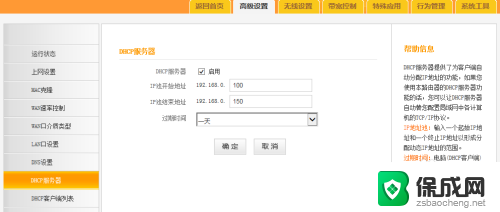
11.检查无线设置,是否正确。
关闭ap隔离功能
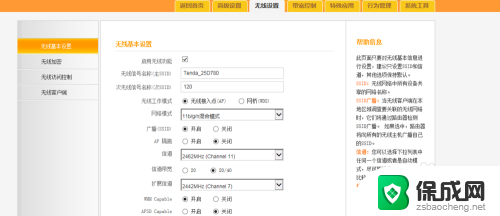
12.修改ssid名称,重新设置信道。
建议信道设置为1 或 6 或 11
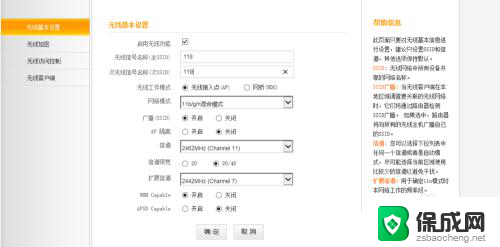
13.从新安装或升级网卡驱动。
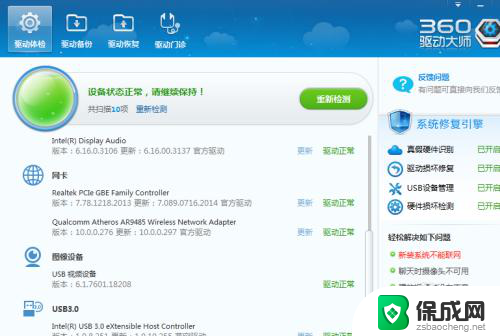
14.无线路由器接入的用户数过多,修改wifi密码。
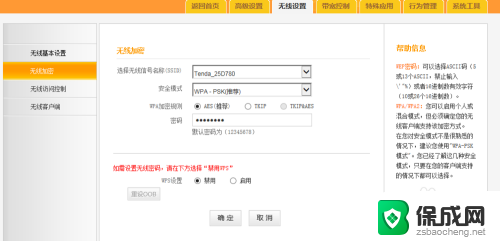
15.最后说明一点,有些质量不过关的路由器产品。工作不稳定,也会导致这样的情况发生,路由器设备长时间工作温度过高等问题,建议在一段时间后重启路由器。
还有就是有很少一部分是系统问题。
以上是解决wifi网络连接受限的全部内容,如果有不清楚的地方,用户可以按照小编的方法进行操作,希望这些方法能对大家有所帮助。
wifi网络连接受限怎么解决 如何解决WiFi显示网络受限问题相关教程
-
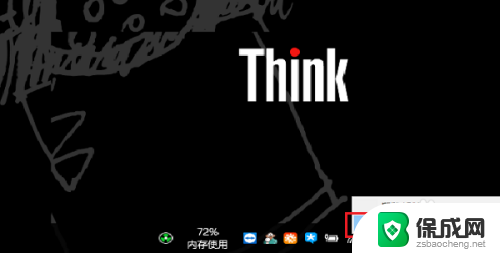 笔记本wifi连接受限制怎么解决 无线网络受限制怎么办
笔记本wifi连接受限制怎么解决 无线网络受限制怎么办2023-12-06
-
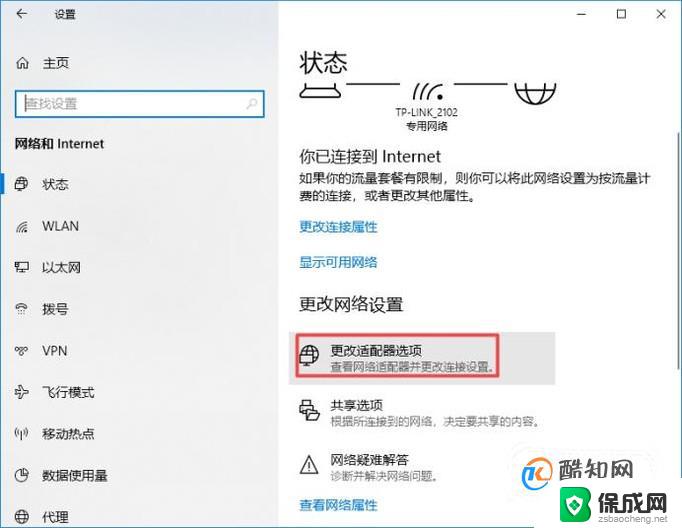 笔记本连wifi显示有限的访问权限怎么办 电脑wifi连接有限访问权限怎么解决
笔记本连wifi显示有限的访问权限怎么办 电脑wifi连接有限访问权限怎么解决2024-06-08
-
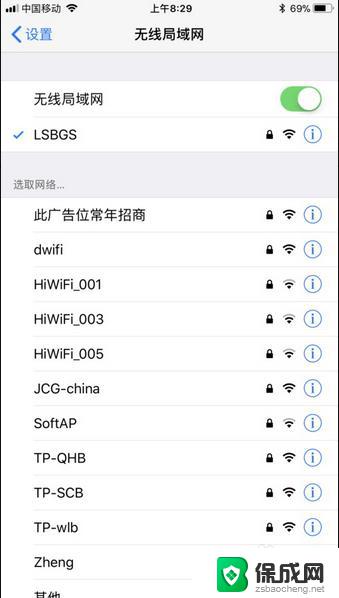 iphone连不上wifi无法加入网络 解决iPhone无法加入WiFi网络的方法
iphone连不上wifi无法加入网络 解决iPhone无法加入WiFi网络的方法2023-11-08
-
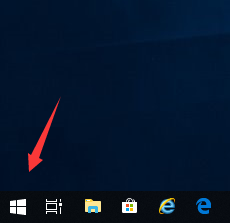 搜索网络连接wifi 无线网络连接失败的解决方法
搜索网络连接wifi 无线网络连接失败的解决方法2024-05-17
-
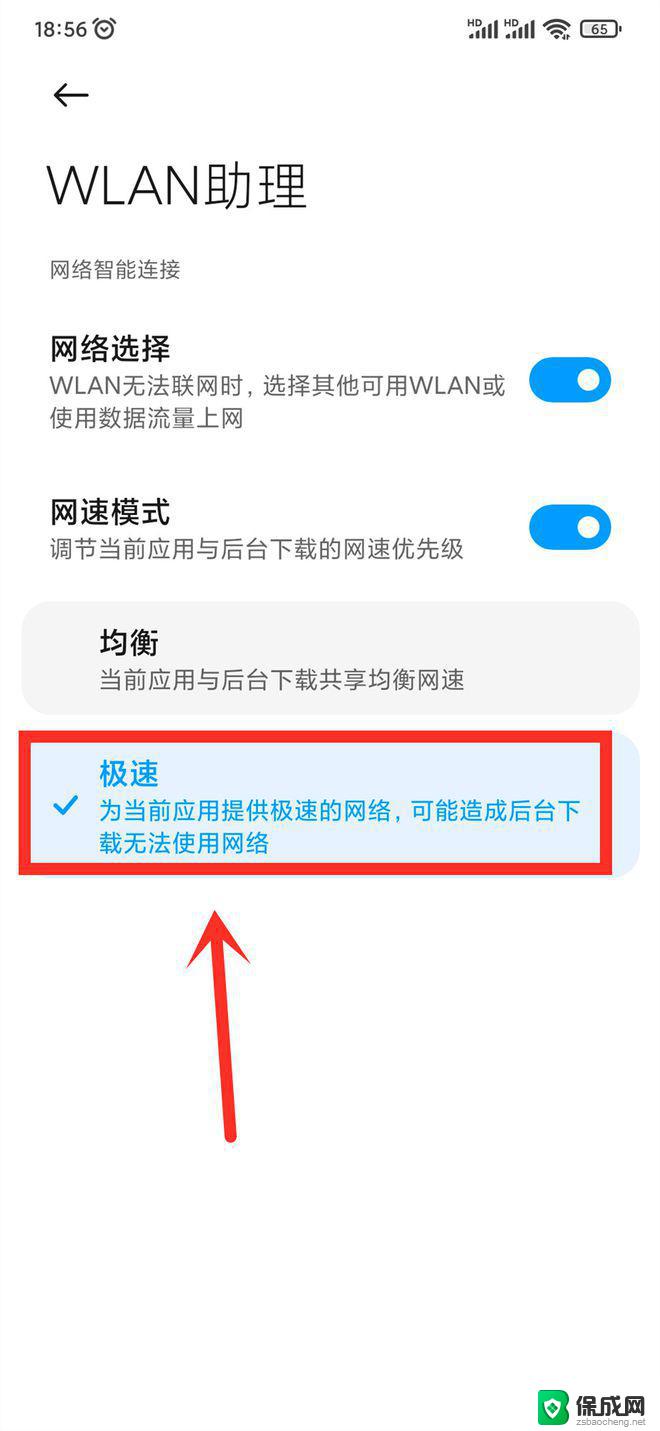 无线网没网络怎么解决 连上wifi却无法打开网页的解决办法
无线网没网络怎么解决 连上wifi却无法打开网页的解决办法2024-07-24
-
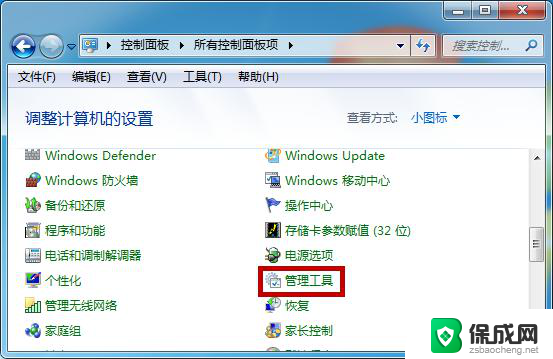 如何降低电脑网络延迟 如何解决网络延时高的问题图解
如何降低电脑网络延迟 如何解决网络延时高的问题图解2024-03-29
电脑教程推荐
- 1 win笔记本电脑连接不上任何网络 笔记本电脑无线网连接失败怎么修复
- 2 windows桌面布局改变 电脑桌面分辨率调整偏移
- 3 windows怎么点一下就打开软件 怎么用键盘启动软件
- 4 如何查看windows ip 笔记本怎么查自己的ip地址
- 5 windows电脑开不了机黑屏 电脑黑屏开不了机怎么解决
- 6 windows批量重命名文件规则 电脑如何批量重命名多个文件
- 7 机械师笔记本bios设置中文 BIOS中文显示设置教程
- 8 联想电脑蓝牙鼠标怎么连接电脑 联想无线鼠标连接电脑步骤
- 9 win 10 桌面消失 电脑桌面空白怎么办
- 10 tws1经典版耳机如何重新配对 tws1耳机无法重新配对